Převod souboru CMD do BAT
Jak převést soubory CMD na formát BAT pro automatizaci ve Windows a zjistit nejlepší nástroje pro tento úkol.
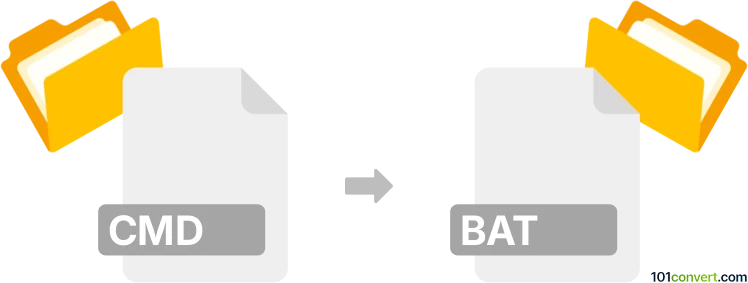
Jak převést soubor cmd do formátu bat
- Ostatní konverze souborů
- Dosud nehodnoceno.
101convert.com assistant bot
7 hod.
Pochopení formátů souborů CMD a BAT
CMD a BAT soubory jsou oba typy skriptových souborů používaných v operačních systémech Windows k automatizaci úkolů pomocí dávkových příkazů. CMD soubor je skriptový soubor s příponou .cmd, která byla představena s Windows NT, zatímco BAT soubor používá příponu .bat a je podporován od MS-DOS. Oba formáty obsahují prosté textové příkazy, které jsou spouštěny interpretrem příkazů ve Windows, ale CMD soubory mohou zpracovávat chybové úrovně a parsování příkazů mírně odlišně ve srovnání s BAT soubory.
Proč převést CMD na BAT?
Převod CMD souboru na BAT soubor může být nutný pro kompatibilitu se staršími systémy Windows nebo speciálním softwarem, který rozpoznává pouze .bat soubory. Jelikož oba formáty jsou téměř identické ve struktuře, je převod jednoduchý.
Jak převést CMD na BAT
Převod z CMD na BAT je jednoduchý, protože oba jsou prosté textové soubory obsahující dávkové příkazy. Stačí změnit příponu souboru:
- Najděte svůj .cmd soubor v Průzkumníku Windows.
- Klikněte pravým tlačítkem na soubor a vyberte Přejmenovat.
- Změňte příponu z .cmd na .bat (například script.cmd na script.bat).
- Stiskněte Enter a potvrďte změnu, pokud to bude vyžadováno.
Alternativně můžete použít textový editor jako Notepad nebo Notepad++:
- Otevřete .cmd soubor ve svém oblíbeném textovém editoru.
- Přejděte na Soubor → Uložit jako.
- V rozbalovacím menu Uložit jako typ vyberte Všechny soubory.
- Zadejte nové jméno souboru s příponou .bat a klikněte na Uložit.
Nejlepší software pro převod CMD na BAT
Protože převod spočívá v jednoduché změně přípony, není nutný specializovaný převodový software. Nicméně, Notepad++ je vysoce doporučován pro úpravu a ukládání dávkových souborů díky zvýraznění syntaxe a jednoduchosti použití. Pro hromadné přejmenování lze efektivně použít Bulk Rename Utility.
- Notepad++: Otevřete CMD soubor a poté použijte Soubor → Uložit jako pro uložení jako BAT.
- Bulk Rename Utility: Vyberte více CMD souborů a změňte jejich přípony na BAT ve skupinovém režimu.
Důležité úvahy
Ačkoliv většina skriptů CMD bude fungovat jako BAT soubory, některé pokročilé příkazy nebo práce s chybami se mohou chovat odlišně. Vždy otestujte výsledný .bat soubor, aby bylo zajištěno, že funguje tak, jak má.
Poznámka: Tento záznam konverze cmd na bat je neúplný, musí být ověřen a může obsahovat nepřesnosti. Níže prosím hlasujte, zda pro vás byly tyto informace užitečné nebo ne.